
Главная страница Случайная страница
Разделы сайта
АвтомобилиАстрономияБиологияГеографияДом и садДругие языкиДругоеИнформатикаИсторияКультураЛитератураЛогикаМатематикаМедицинаМеталлургияМеханикаОбразованиеОхрана трудаПедагогикаПолитикаПравоПсихологияРелигияРиторикаСоциологияСпортСтроительствоТехнологияТуризмФизикаФилософияФинансыХимияЧерчениеЭкологияЭкономикаЭлектроника
Добавление или удаление надстроек. Активация надстройки Excel
|
|
1. Откройте вкладку Файл.
2. Нажмите кнопку Параметры и выберите категорию Надстройки.
3. В поле Управление выберите элемент Надстройки Excel и нажмите кнопку
Перейти. Откроется диалоговое окно Надстройки.
4. В поле Доступные надстройки установите флажок той надстройки, которую необходимо активировать, а затем нажмите кнопку ОК.
Если в окне Доступные надстройки не удается найти надстройку, которую требуется активировать, возможно, ее требуется установить.
Что касается встроенных надстроек, то среди них можно выделить три:
· Подбор параметра;
· Поиск решения;
· Пакет анализа.
Подбор параметра (в общий список Надстроек не входит, т.к. установлен всегда по умолчанию). Подбор параметра является частью блока задач, который иногда называют инструментами анализа " что-если". Когда желаемый результат одиночной формулы известен, но неизвестны значения, которые требуется ввести для получения этого результата, можно воспользоваться средством «Подбор параметра» выбрав команду на вкладке Данные – Анализ
«что-если» – Подбор параметра. При подборе параметра Microsoft Excel изменяет значение в одной конкретной ячейке до тех пор, пока формула, зависимая от этой ячейки, не возвращает нужный результат.
О надстройке «Поиск решения». (Изменения происходят в нескольких ячейках. Если изменения происходят в одной ячейке, то задача сводится к предыдущей «Подбор параметра).
Поиск решений является частью блока задач, который также называют анализ " что-если". Процедура поиска решения позволяет найти оптимальное значение формулы содержащейся в ячейке, которая называется целевой. Эта процедура работает с группой ячеек, прямо или косвенно связанных с формулой в целевой ячейке. Чтобы получить по формуле, содержащейся в целевой ячейке, заданный результат, процедура изменяет значения во влияющих ячейках. Чтобы сузить множество значений, используемых в модели, применяются ограничения. Эти ограничения могут ссылаться на другие влияющие ячейки.
Процедуру поиска решения можно использовать для определения значения влияющей ячейки, которое соответствует экстремуму зависимой ячейки — например можно изменить объем планируемого бюджета рекламы и увидеть, как это повлияет на проектируемую сумму расходов.
Другие функции. В Microsoft Excel представлено большое число статистических, финансовых, функций даты и времени и инженерных функций и находятся на вкладке Формулы.
5.2.Подбор параметра.
Постановка задачи: Рассчитать минимальную оплату студента за учебный курс при условии безубыточности предлагаемой платной образовательной услуги.
Решение задачи:
Заполним приведенную на рис. 5.1.1. таблицу статьями дохода и расхода.
На рис.5.2.1. в столбце Е приведены значения или формулы, которые необходимо ввести в ячейки. При этом Число студентов, Плата с каждого, Число лекций и Число практики - исходные данные.
Всего (приход) рассчитывается по очевидной формуле: Число студентов умножается на
Плату с каждого.
Итого (приход) представляет собой 80% от Всего (приход).
Всего (расход) рассчитывается по формуле: Плата за 1 час лекции умножается на Число лекций и складывается с произведением Платы за 1 час практики и Числа практики.
Итого(расход) представляет собой увеличенное на 38% Всего (расход).
Наконец, Прибыль – разность между Итого (приход) и Итого (расход).
Для решения первой задачи требуется определить такую Плату с каждого студента, при которой Прибыль равняется нулю.
Для вызова подпрограммы выполним Данные – Анализ «что-если» – Подбор параметра.
В диалоговом окне Подбор параметра в поле Установить в ячейке: укажем ячейку D33
(назначение Прибыли), в поле Значение: укажем значение 0, а в поле Изменяя значение ячейки: укажем ячейку D24 (значение Платы с каждого) и щелкнем мышью на кнопке ОК. Задание 5.1.
1. В ячейке D24 укажите приемлемую для студентов Плату с каждого и рассчитайте минимальное Число студентов, при котором предлагаемая плата образовательная услуга будет безубыточной.
2. Для известного Числа студентов рассчитайте Плату с каждого, чтобы получить необходимую Вам Прибыль.
3. Задайте Плату за 1 час практики равной Плате за 1 час лекции, укажите известное Число студентов, установленную Плату с каждого и определите такую Плату за 1 час лекции (и практики), при которой вы получите определенную Прибыль.
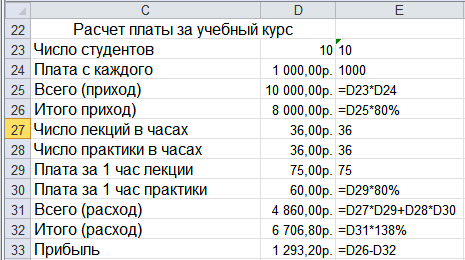
Рис. 5.2.1. Образец расчетной таблицы
|
|